怎么调整台式电脑的亮度 台式电脑屏幕亮度调节方法
更新时间:2024-08-16 10:53:27作者:xiaoliu
在使用台式电脑时,经常会遇到需要调整屏幕亮度的情况,调整屏幕亮度可以帮助我们更好地适应不同的环境,减少眼睛疲劳。调整台式电脑屏幕亮度的方法有很多种,可以通过操作系统的设置菜单来实现,也可以通过显示器上的物理按键进行调节。下面将介绍一些常用的调节方法,帮助大家更好地使用台式电脑。
具体步骤:
1.打开我们的电脑之后,点击左下方的【菜单】设置;
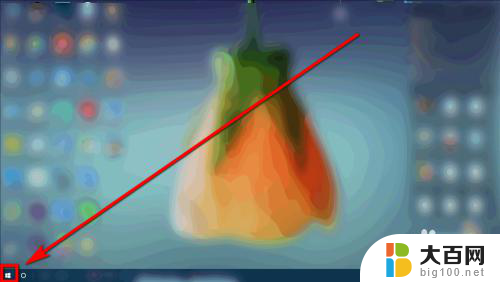
2.打开之后,再点击【设置】;
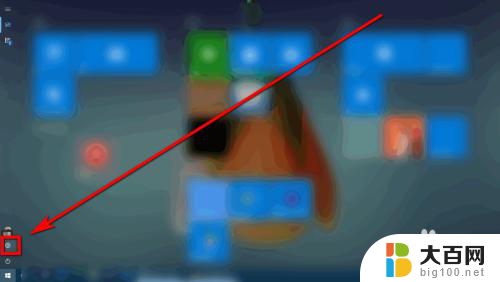
3.然后点击【系统】;
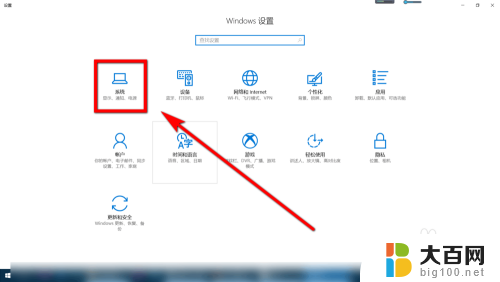
4.打开之后,就会看到最上方的【亮度与颜色】。调试到满意的程度就可以啦。
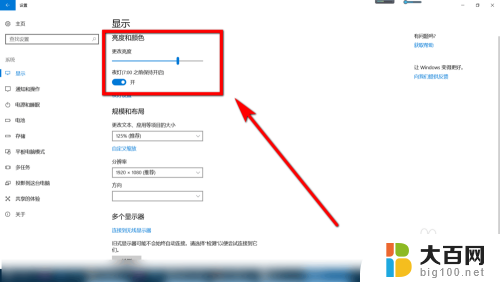
5.总结:1.打开我们的电脑之后,点击左下方的【菜单】设置;
2.打开之后,再点击【设置】;
3.然后点击【系统】;
4.打开之后,就会看到最上方的【亮度与颜色】。调试到满意的程度就可以啦。
以上就是如何调整台式电脑亮度的全部内容,如果还有不明白的用户,可以按照小编的方法进行操作,希望能够帮助到大家。
怎么调整台式电脑的亮度 台式电脑屏幕亮度调节方法相关教程
- 如何调节台式电脑显示器亮度 台式电脑显示器屏幕亮度调节方法
- 台式电脑显示器怎么调亮度调节 怎样在台式电脑上调节屏幕亮度
- 联想台式电脑怎么调亮度 联想电脑屏幕亮度设置步骤
- 如何把台式电脑屏幕亮度调暗 台式电脑屏幕如何调暗亮度
- 怎么调节联想电脑亮度 联想电脑屏幕亮度调节方法
- 台式电脑屏幕太暗怎么调亮 如何调暗台式电脑屏幕亮度
- lg台式电脑怎么调节亮度 LG显示器亮度设置教程
- 笔记本怎么调节屏幕亮度? 笔记本电脑亮度调节方法
- 键盘怎么调节电脑亮度 快速调整电脑屏幕亮度
- aoc显示器无法调节亮度 AOC电脑如何调节屏幕亮度
- 苹果进windows系统 Mac 双系统如何使用 Option 键切换
- win开机不显示桌面 电脑开机后黑屏无法显示桌面解决方法
- windows nginx自动启动 Windows环境下Nginx开机自启动实现方法
- winds自动更新关闭 笔记本电脑关闭自动更新方法
- 怎样把windows更新关闭 笔记本电脑如何关闭自动更新
- windows怎么把软件删干净 如何在笔记本上彻底删除软件
电脑教程推荐